Zakažte rozšíření prohlížeče aplikace, abyste zvýšili výkon počítače
- Máte problémy se službou Vzdálená plocha Chrome? Spotřebovává příliš mnoho zdrojů?
- Pokud ano, můžete jej snadno zakázat odebráním jeho rozšíření nebo odinstalováním softwaru ze seznamu programů.

- Snadná migrace: použijte asistenta Opera k přenosu výstupních dat, jako jsou záložky, hesla atd.
- Optimalizujte využití zdrojů: paměť RAM se využívá efektivněji než Chrome
- Vylepšené soukromí: integrovaná bezplatná a neomezená VPN
- Žádné reklamy: vestavěný blokovač reklam zrychluje načítání stránek a chrání před těžbou dat
- Stáhnout Operu
Remoting_host.exe je spustitelný soubor, který patří do služby Vzdálená plocha Chrome. Umožňuje vám to vzdáleně připojit k počítači z jiného zařízení.
Nesystémové procesy jako remoting_host.exe pocházejí ze softwaru, který jste nainstalovali do systému. Pokud to najdete ve Správci úloh, nemusíte se znepokojovat. Pokud však způsobuje problémy, tento článek vám pomůže se toho zbavit.
Jak získám přístup k jinému počítači pomocí Vzdálené plochy Chrome?
Vzdálená plocha Chrome je bezplatná služba, která vám umožňuje vzdálený přístup k jinému počítači prostřednictvím Chromu. Je to užitečné, pokud chcete někomu pomoci opravit jeho počítač nebo pokud potřebujete z dálky přistupovat ke svému vlastnímu počítači.
Chcete-li začít se Vzdálenou plochou Chrome, ujistěte se, že je počítač, který chcete používat, připojen k internetu a má nainstalovaný prohlížeč Chrome.
1. Stáhněte si Vzdálenou plochu Chrome
- V prohlížeči přejděte na Stránka Vzdálená plocha Chrome a klikněte na ikonu stahování.
- Po dokončení stahování klikněte na Přijmout a nainstalovat.

- Klikněte na instalační soubor a stiskněte Běh.

- Počkejte, až Windows dokončí konfiguraci.

- Vytvořte název pro svůj počítač nebo použijte výchozí.

- Zadejte PIN, který vám umožní vzdálený přístup k počítači.

- Chcete-li získat přístup k jinému počítači, proveďte podobné nastavení a při sdílení budete požádáni o vygenerování kódu, protože jej druhý uživatel bude potřebovat pro přístup k vaší obrazovce. Totéž platí, když chcete získat přístup k jejich obrazovce.
- Sdílení obrazovky můžete kdykoli ukončit.
- Aby Vzdálená plocha Chrome fungovala, musí být oba počítače připojeny k internetu.
2. Přidat rozšíření
- Spusťte prohlížeč Chrome a na nové kartě přejděte do následujícího umístění:
chrome.google.com/webstore/category/extensions - Do vyhledávacího pole vlevo nahoře zadejte Vzdálená plocha Chrome a udeřit Vstupte.

- Klikněte na Přidat do Chromu.

- Potvrďte kliknutím Přidat rozšíření.

I když je proces poměrně snadno nastavitelný, musíte si dát pozor, že to může vyžadovat daň na vašich systémových prostředcích, zejména pokud používáte starší hardware. Váš procesor a paměť budou pod tlakem.
V důsledku toho vaše registru může být také ohroženo poškozením. Vzhledem k tomu, že většina aplikací ukládá data do registru vašeho systému, bude pravděpodobně v průběhu času trpět fragmentací a hromadit neplatné položky, což může ovlivnit výkon vašeho počítače.
Jindy, Vzdálená plocha Chrome nemusí fungovat. Pokud ano, dalším krokem je deaktivace nebo úplné odstranění procesu remoting_host.exe. Níže prozkoumáme různé způsoby, jak jej odstranit z počítače.
Jak zakážu RDP v Chrome?
1. Zakázat rozšíření Vzdálená plocha Chrome
- Přejděte do prohlížeče Chrome a přejděte do následujícího umístění:
chrome://extensions/ - Najít Vzdálená plocha Chrome rozšíření a vypněte jej.
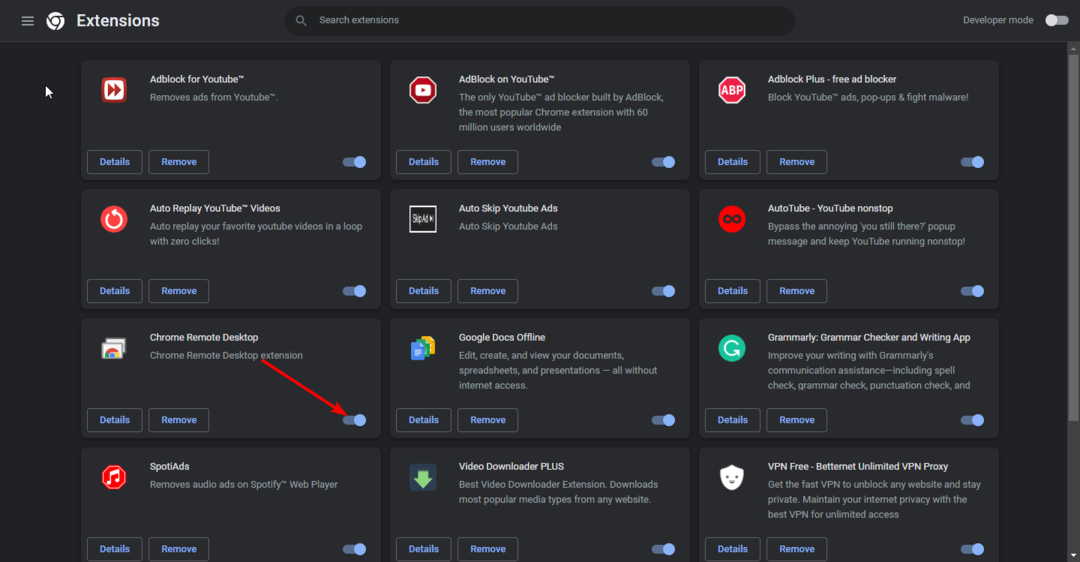
Deaktivace rozšíření může pomoci zrychlit a zrychlit váš prohlížeč Chrome, pokud by vaše prohlížení bylo pomalé.
2. Proveďte skenování v prohlížeči Chrome
- Otevřete prohlížeč Chrome a klikněte na tři svislé elipsy v pravém horním rohu.
- Vybrat Nastavení.

- Dále klikněte na Resetovat a vyčistit pak vyberte Vyčistěte počítač napravo.

- Udeř Nalézt tlačítko vedle Najděte škodlivý software.

- Počkejte na dokončení skenování a odstraňte veškerý doporučený software.
Pokud byl váš počítač napaden virem způsobujícím problémy se souborem remoting_host.exe, kontrola v prohlížeči nebude stačit k odstranění veškerého potenciálního malwaru.
Jako takové vám doporučujeme zahrnout také hloubkovou kontrolu vašeho Windows 11 buď pomocí programu Windows Defender nebo a komplexní antivirus třetích stran.
- WinThruster.exe: Co to je a měli byste jej odstranit?
- Recenv.exe: Co to je a jak opravit jeho chyby
3. Odinstalujte aplikaci Vzdálená plocha Chrome
- Klikněte na Nabídka Start ikona, typ Kontrolní panel do vyhledávacího pole a klikněte na OTEVŘENO.

- Vybrat Odinstalujte program pod Programy.

- Najít Hostitel vzdálené plochy Chrome a klikněte na něj a vyberte Odinstalovat Nahoře.

- V další výzvě potvrďte odinstalaci.
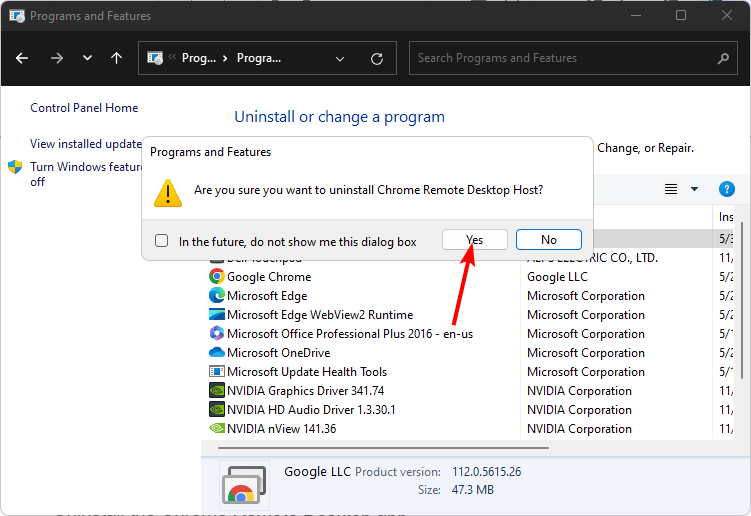
nezapomeňte vyčistěte veškerý zbývající nevyžádaný software ze zbytků softwaru které mohou ovlivnit výkon systému po odinstalování programu.
4. Spusťte příkaz
- Udeř Okna klíč, typ cmd do vyhledávacího pole a klikněte na Spustit jako administrátor.

- Zadejte následující příkaz a stiskněte Vstupte:
net stop chromoting
A to je způsob, jak bezpečně odebrat remoting_host.exe z vašeho počítače. Doufejme, že po jeho odstranění zaznamenáte lepší výkon ve svém počítači.
Odebráním aplikace Vzdálená plocha Chrome by neměl být konec vaší cesty při vzdáleném přístupu k počítačům.
Ve skutečnosti máme vzrušující seznam nejlepší aplikace pro vzdálenou plochu pro Windows 11 nabitý moderními funkcemi a perfektní pro pokročilé i začínající uživatele, takže se na to přesvědčte.
Dejte nám vědět, zda existuje řešení, které vám pomohlo soubor odstranit, ale chybí v našem seznamu.


